Trong Outlook, bạn có thể tạo một hoặc nhiều chữ ký được cá nhân hóa cho thư email của mình. Chữ ký của bạn có thể bao gồm văn bản, hình ảnh, danh thiếp điện tử của bạn, logo hoặc thậm chí hình ảnh chữ ký viết tay của bạn. Bạn có thể thiết lập Outlook để chữ ký đó được tự động thêm vào tất cả các thư gửi đi hoặc tạo chữ ký Outlook của bạn và thêm nó vào thư trên cơ sở từng trường hợp. Đăng ký email công ty cài trên Outlook
Mở chương Outlook, vào tài khoản cần tạo chữ ký, sau đó chọn Tool/Options... và nhấn Click

Trong phần Opions chọn Mail Format, tìm đến cái nút Signatures... để khai báo

Chọn New để khai báo một chữ ký mới
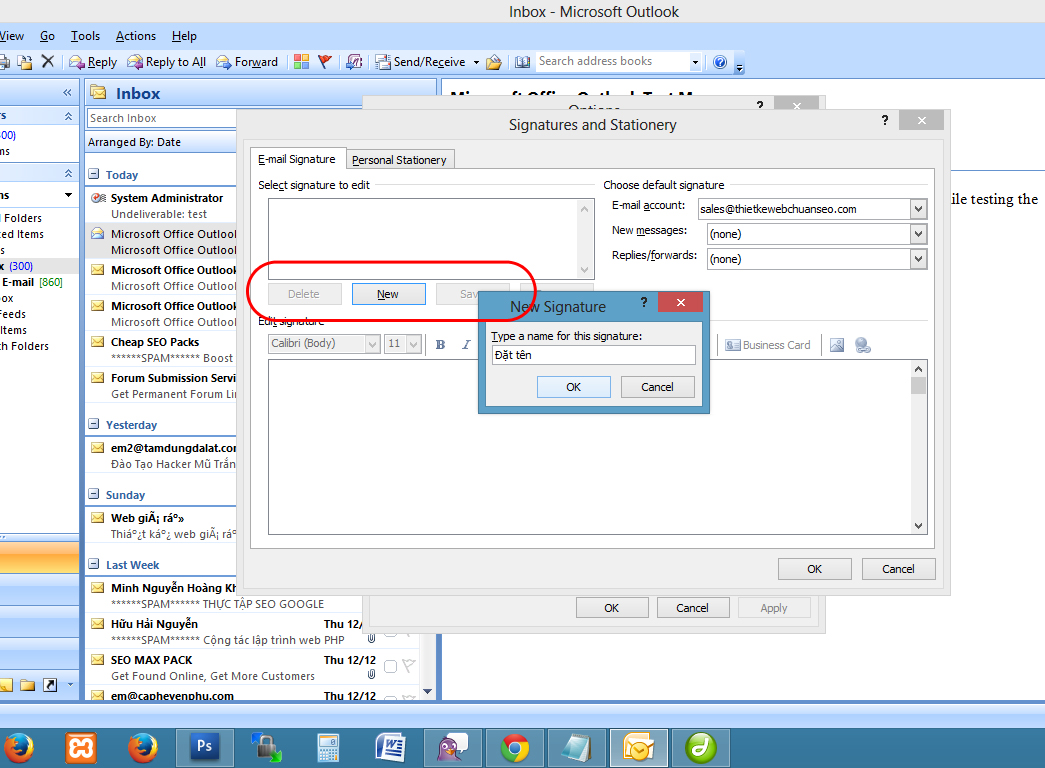
Đặt tên để lưu chữ ký

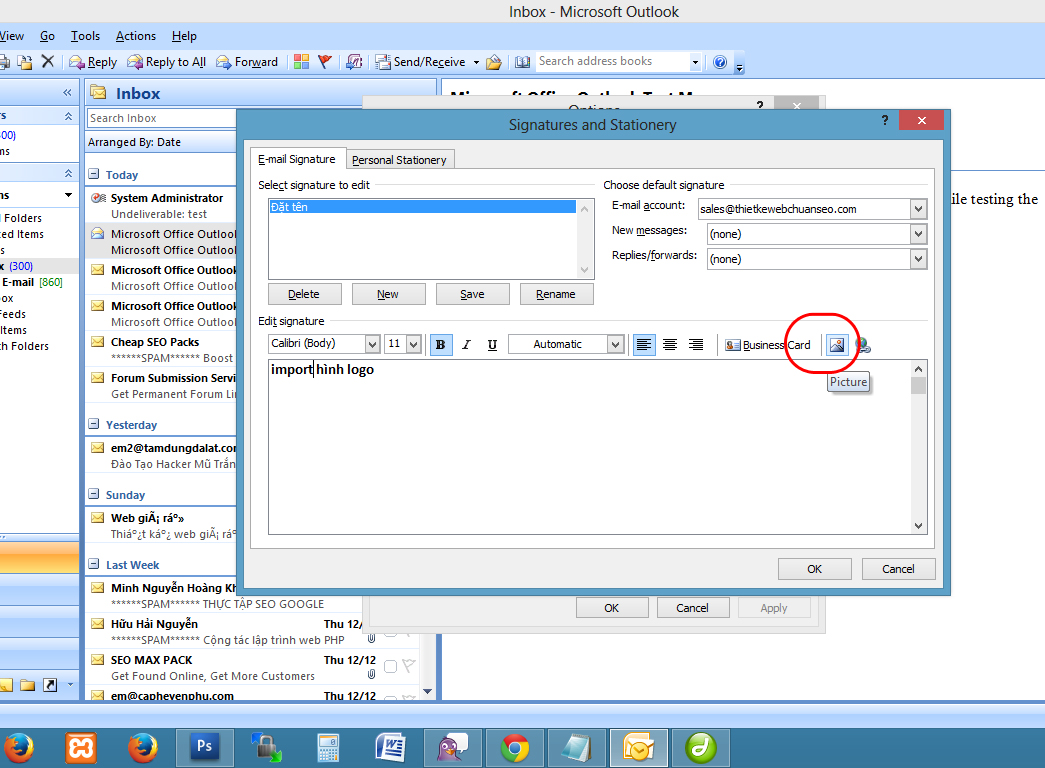


Lưu Ý: Bạn có thể Copy từ file word để bỏ vào phần tạo chữ ký, nếu chữ ký có hình ảnh thì chỉnh lại đường dẫn hình ảnh để hiển thị.
.jpg)